실행시 PUBG 충돌 수정
게시 됨: 2023-03-23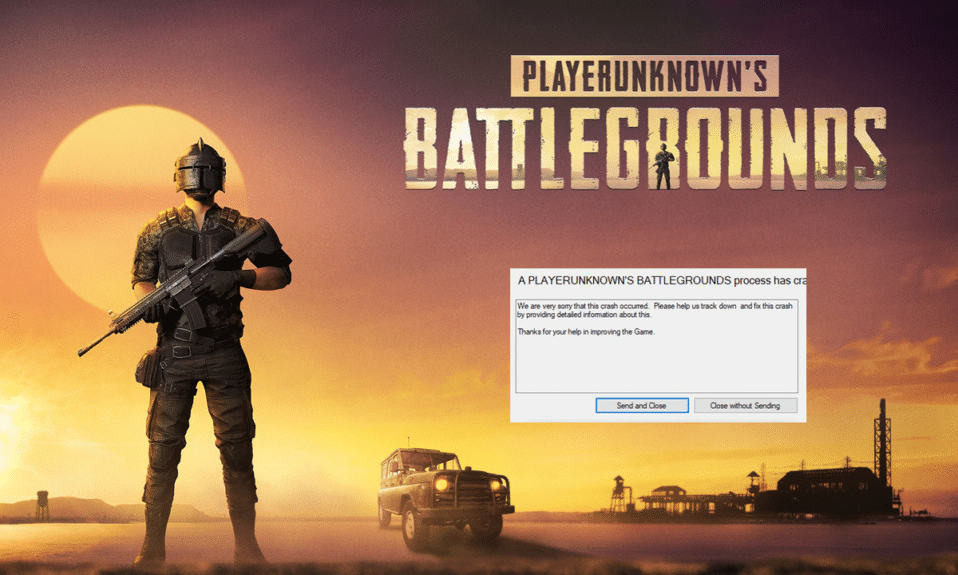
최근 몇 년 동안 가장 인기 있는 비디오 게임 중 하나는 배틀 로얄 타이틀인 PlayerUnknown's Battlegrounds(PUBG)입니다. 많은 게이머들, 특히 젊은 사람들이 관심을 보였습니다. Pubg의 고품질 그래픽으로 전반적인 플레이 경험이 향상되었습니다. 게임의 화려한 비주얼과 몰입감 넘치는 설정은 게이머를 사로잡습니다. 한편, 플레이어는 출시 시 Pubg 충돌에 대해 우려해 왔으며 문제의 원인을 찾고 솔루션을 제공하는 것이 우리의 임무입니다. Pubg가 시작 시 계속 충돌하는 이유에 대해 논의하고 잠재적인 해결책을 검토하면서 계속 읽으십시오.
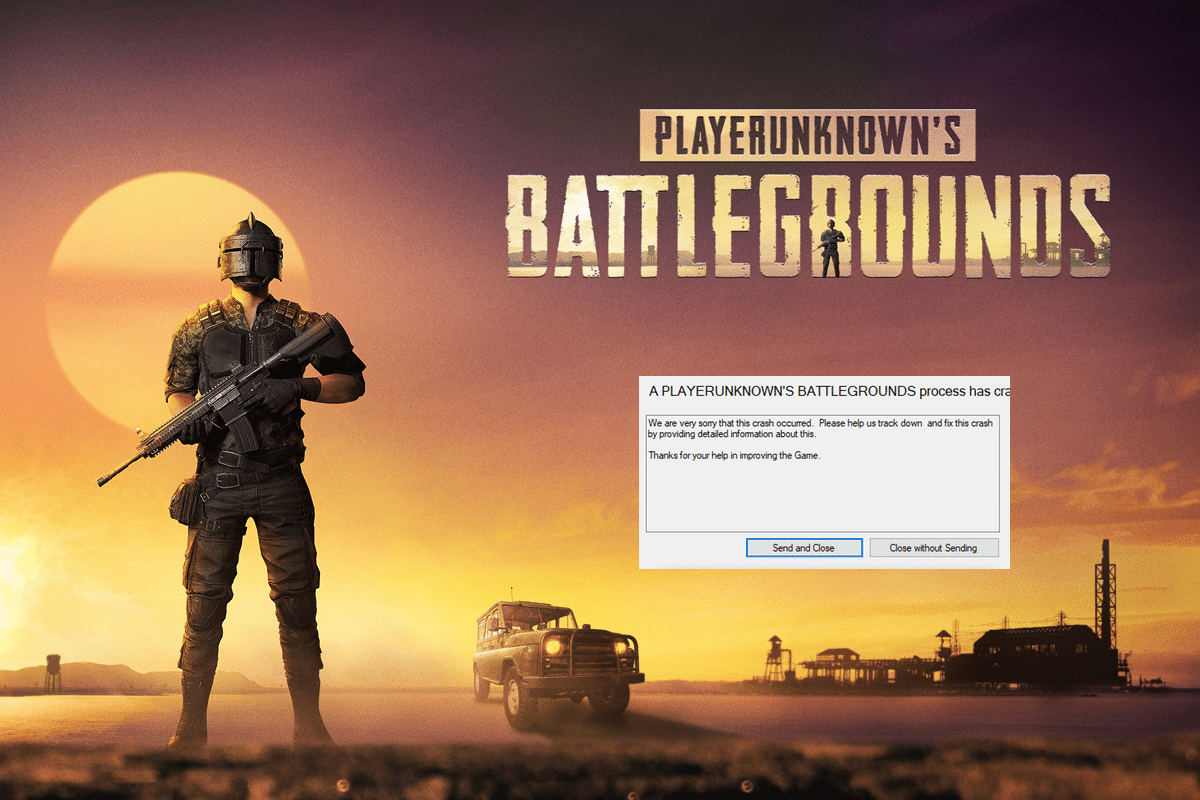
목차
- 시작 시 PUBG 충돌을 수정하는 방법
- PUBG란?
- PUBG가 실행 시 계속 충돌하는 이유는 무엇입니까?
- 방법 1: 게임 다시 시작
- 방법 2: 인터넷 연결 문제 해결
- 방법 3: 서버 가동 시간 대기
- 방법 4: 백그라운드 앱 닫기
- 방법 5: PUBG 게임 업데이트
- 방법 6: 그래픽 드라이버 업데이트
- 방법 7: 게임 파일의 무결성 확인
- 방법 8: 오버클러킹 비활성화
- 방법 9: PUBG 재설치
- 방법 10: PUBG 지원팀에 문의하기
시작 시 PUBG 충돌을 수정하는 방법
여기에서는 PUBG PC가 시작 시 계속 충돌하는 문제를 해결하는 방법에 대해 자세히 알아봅니다.
빠른 답변
출시 문제에서 PUBG PC 충돌을 해결하는 효과적인 방법은 게임 파일을 확인 하고 게임 및 드라이버를 업데이트하는 것 입니다. 그래픽 설정을 낮춰 시스템 부하를 줄일 수도 있습니다.
PUBG란?
배틀 로얄 게임 PlayerUnknown's Battlegrounds(PUBG)는 Tencent Games의 LightSpeed & Quantum Studio에서 제작했습니다. 플레이어는 멀티플레이어 게임 Pubg에서 전 세계 게이머와 경쟁할 수 있습니다. 플레이어는 자신이 누구와 대결하게 될지 또는 각 게임에서 어떻게 될지 결코 알지 못하므로 흥분과 난이도 요소가 높아집니다.
Pubg는 PC, Xbox One, PlayStation 4, 스마트폰 등 다양한 기기에서 접속할 수 있습니다. 이를 통해 게이머는 선호하는 장치에서 게임을 플레이하면서 더 큰 플레이어 기반과 상호 작용할 수 있습니다. 점점 더 많은 사람들이 Pubg가 제공하는 강렬하고 짜릿한 배틀 로얄 경험에 이끌리면서 세계적인 현상이 되었고 계속해서 인기를 얻고 있습니다.
PUBG가 실행 시 계속 충돌하는 이유는 무엇입니까?
Pubg가 실행 시 계속 충돌하는 이유는 여러 가지가 있습니다.
- 불안정한 인터넷 연결: 불안정한 인터넷 연결로 인해 실행 중에 Pubg가 충돌할 수 있습니다. 서버에 대한 강력한 연결을 생성할 수 없는 경우 게임이 충돌할 수 있습니다. ISP에 의해 조절되는 연결 또는 신뢰할 수 없거나 약한 연결이 모두 이에 기여할 수 있습니다.
- 손상된 게임 파일: 손상된 게임 파일로 인해 Pubg를 처음 시작할 때 충돌이 발생할 수 있습니다. 게임이 손상된 파일을 로드하고 인식할 수 없기 때문에 손상된 게임 파일로 인해 게임이 충돌하거나 멈추는 등 예기치 않은 동작이 발생할 수 있습니다. 바이러스, 결함 있는 하드웨어, 잘못된 설치 및 기타 문제가 모두 원인일 수 있습니다.
- 오버클럭된 시스템: 오버클럭된 시스템은 프로세서와 그래픽 카드가 의도한 것보다 더 빠른 속도로 작동하기 때문에 불안정과 충돌을 경험할 수 있습니다. 오버클럭된 하드웨어에는 Pubg와 같은 게임을 운영하는 부담이 너무 커서 시작 시 정지 또는 충돌이 발생할 수 있습니다.
- 오래된 게임: 오래된 게임 파일은 최신 버전의 게임에서 작동하지 않을 수 있으며, 이로 인해 충돌 또는 정지와 같은 예기치 않은 동작이 발생할 수 있습니다.
- 저사양 하드웨어의 높은 그래픽 설정: 시스템 하드웨어가 선택한 시각적 설정을 처리할 수 없는 경우 게임이 제대로 작동하지 않을 수 있으며 충돌하거나 멈출 수 있습니다. 게임의 그래픽 설정이 Ultra 또는 High로 설정되어 있고 시스템 하드웨어가 해당 설정을 처리할 수 없는 경우 이러한 현상이 발생할 수 있습니다.
또한 읽기: Windows 10에서 작동하지 않는 PUBG 수정
이제 Pubg가 시작할 때 계속 충돌하는 대부분의 원인을 알고 있습니다. 수정 사항으로 바로 이동하겠습니다.
방법 1: 게임 다시 시작
이는 실행 시 PUBG 충돌 문제를 해결하는 데 효과적일 수 있는 간단한 변경 사항입니다. PUBG keep crash on startup 문제가 나타나면 게임을 종료하고 시간을 두고 다시 시작하세요. 게임을 다시 시작하면 사용 중인 RAM의 양을 줄이고 성능을 개선하며 충돌 가능성을 낮추는 데 도움이 될 수 있습니다.
방법 2: 인터넷 연결 문제 해결
시작 시 Pubg PC 충돌 문제는 인터넷 연결을 수정하여 해결할 수 있습니다. Wi-Fi 또는 이더넷 연결이 제대로 작동하는지, 인터넷 연결이 안정적인지 확인하세요. 라우터에 더 가까이 이동하거나 Wi-Fi를 사용하는 경우 이더넷을 사용하여 연결에 도움이 되는지 확인하세요. Windows 10에서 네트워크 연결 문제를 해결하는 방법에 대한 가이드를 확인할 수 있습니다.

방법 3: 서버 가동 시간 대기
Pubg를 플레이할 때 서버 가동 시간 확인은 충돌에 대한 좋은 해결책이 될 수 있습니다. 현재 진행 중인 문제에 대해 계속 게시하거나 Downdetector에서 상태를 확인할 수도 있으므로 Twitter 핸들을 방문하여 서버 상태를 최신 상태로 유지할 수 있습니다. 이러한 상황에서는 서버 로그를 검사하여 PUBG PC 시작 시 충돌 문제의 원인이 될 수 있는 문제나 경고가 있는지 확인하는 것이 중요합니다.
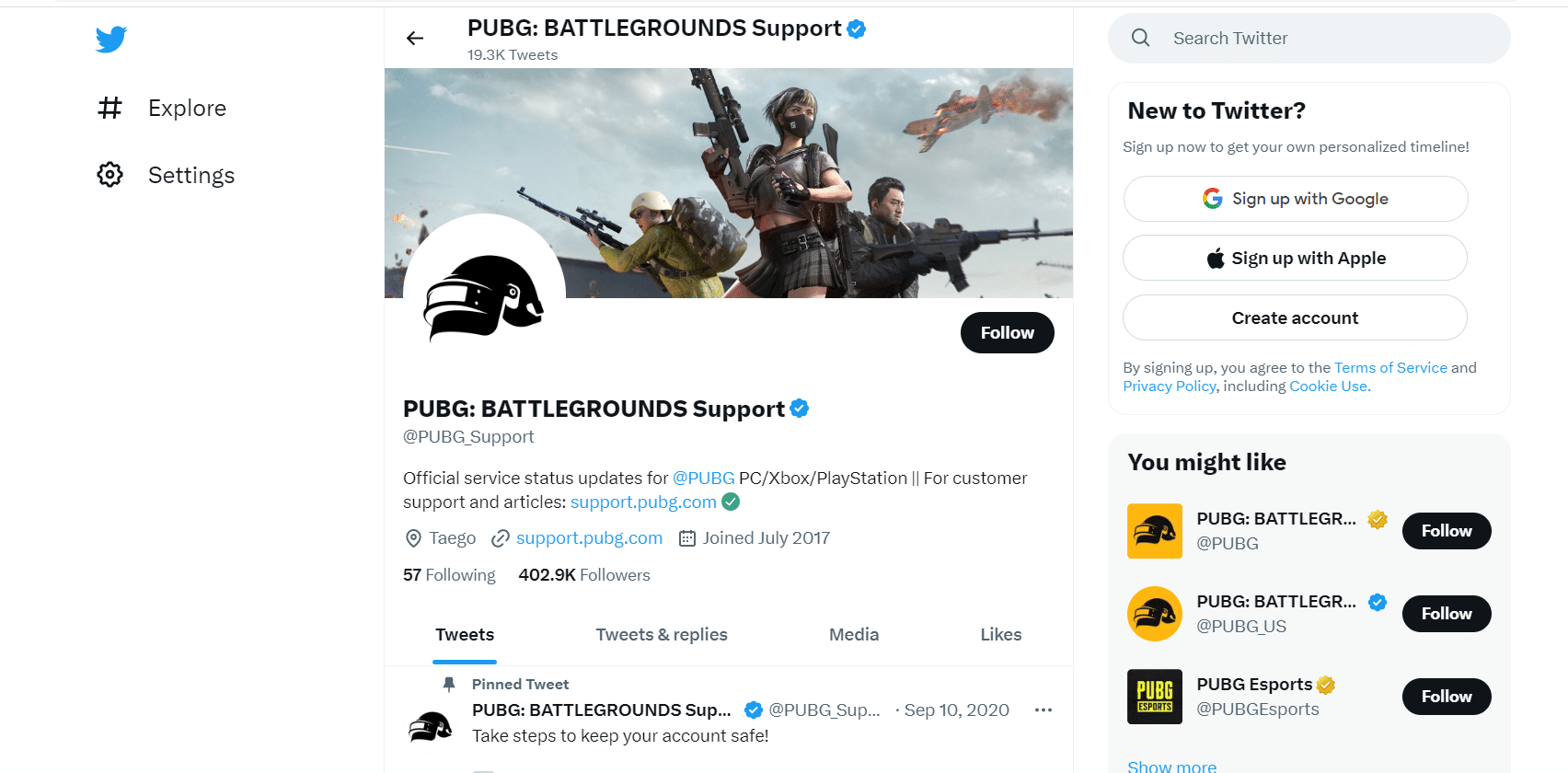
방법 4: 백그라운드 앱 닫기
백그라운드 프로그램을 비활성화하면 게임을 할 때 PUBG가 실행되지 않는 문제를 해결하는 데 도움이 될 수 있습니다. 백그라운드에서 실행 중이고 시스템 리소스를 사용하는 애플리케이션을 백그라운드 앱이라고 합니다. 이러한 앱을 닫으면 시스템 리소스를 확보하여 게임 성능을 향상하고 충돌 가능성을 줄일 수 있습니다. Windows 10에서 작업을 종료하는 방법에 대한 가이드를 따라 Windows 10 PC에서 다른 모든 백그라운드 프로세스를 닫으십시오.
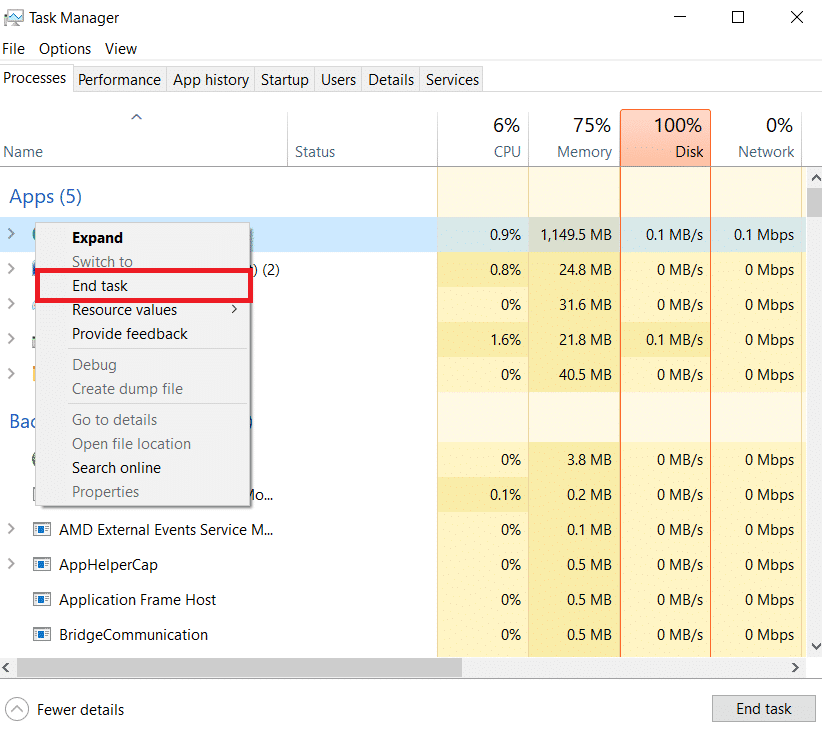

또한 읽기: Windows 10의 로딩 화면에서 PUBG가 멈추는 문제 수정
방법 5: PUBG 게임 업데이트
아무 것도 작동하지 않고 Pubg가 실행되지 않는 이유가 궁금하다면 충돌의 주요 요인은 게임의 프로그래밍 또는 특정 시스템 설정과의 호환성일 수 있으며 게임을 업데이트하는 것이 해결책입니다. 게임의 초기 릴리스 이후에 표면화되는 수많은 문제를 해결하기 위해 게임 제작자는 업데이트를 배포합니다. 업데이트하려면 아래 단계를 따르십시오.
1. PC에서 Steam 앱을 열고 라이브러리 탭을 클릭합니다.
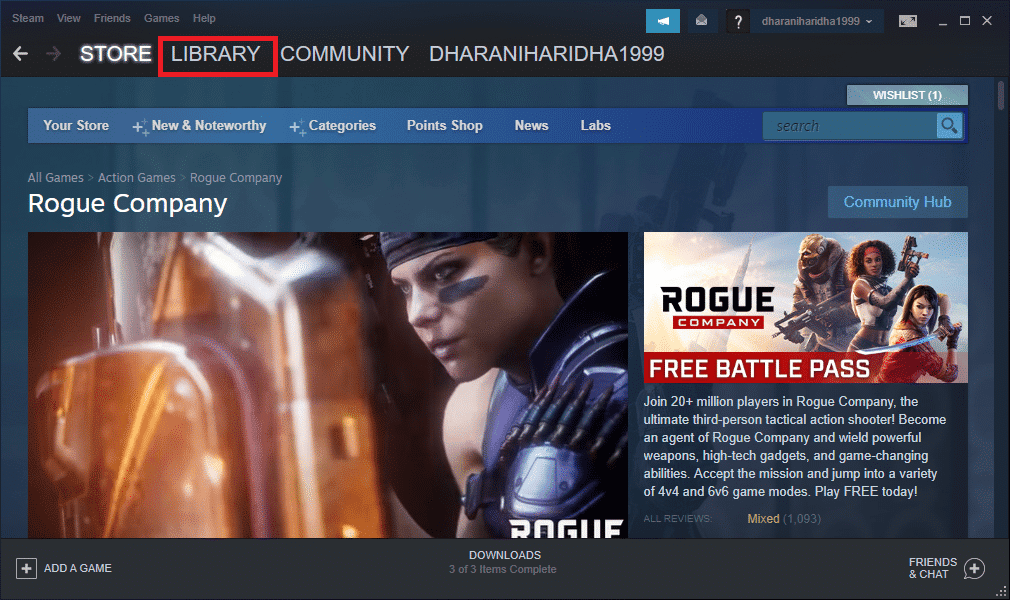
2. PUBG 게임을 마우스 오른쪽 버튼으로 클릭하고 속성을 클릭합니다.
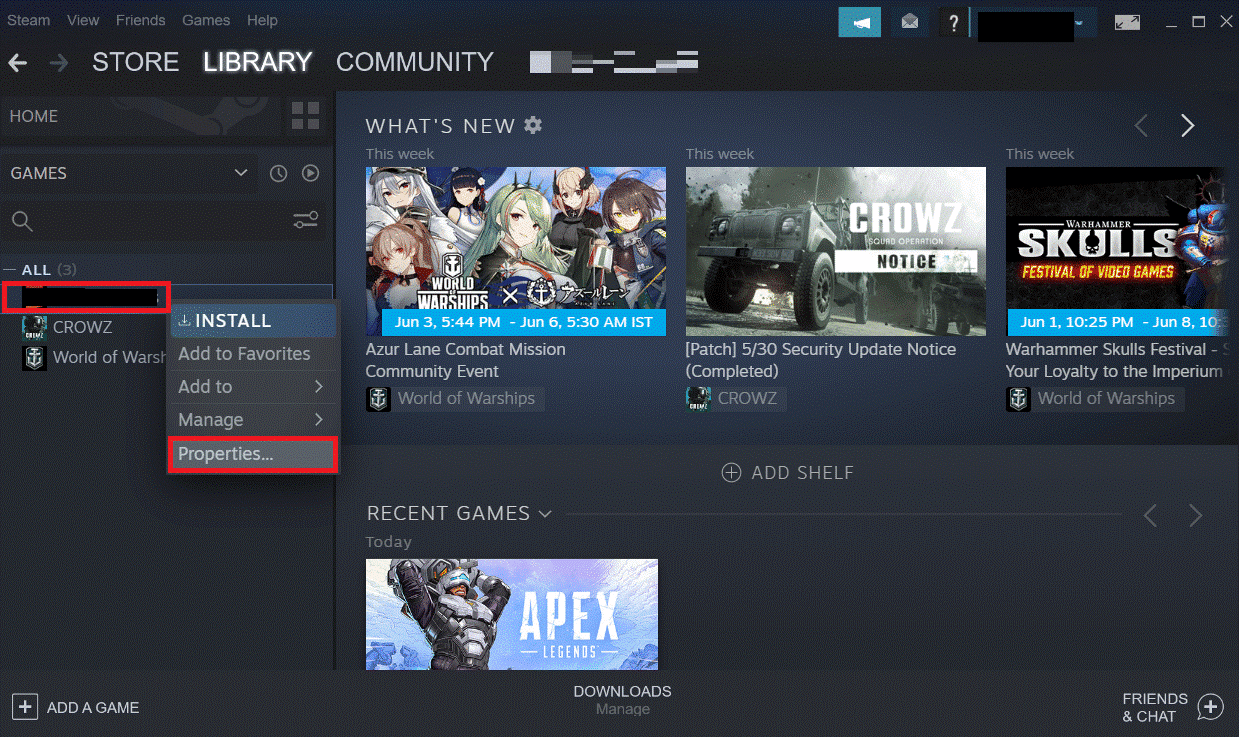
3. 이제 업데이트 탭으로 이동하고 그림과 같이 자동 업데이트 섹션에서 이 게임을 항상 최신 상태로 유지를 클릭합니다.
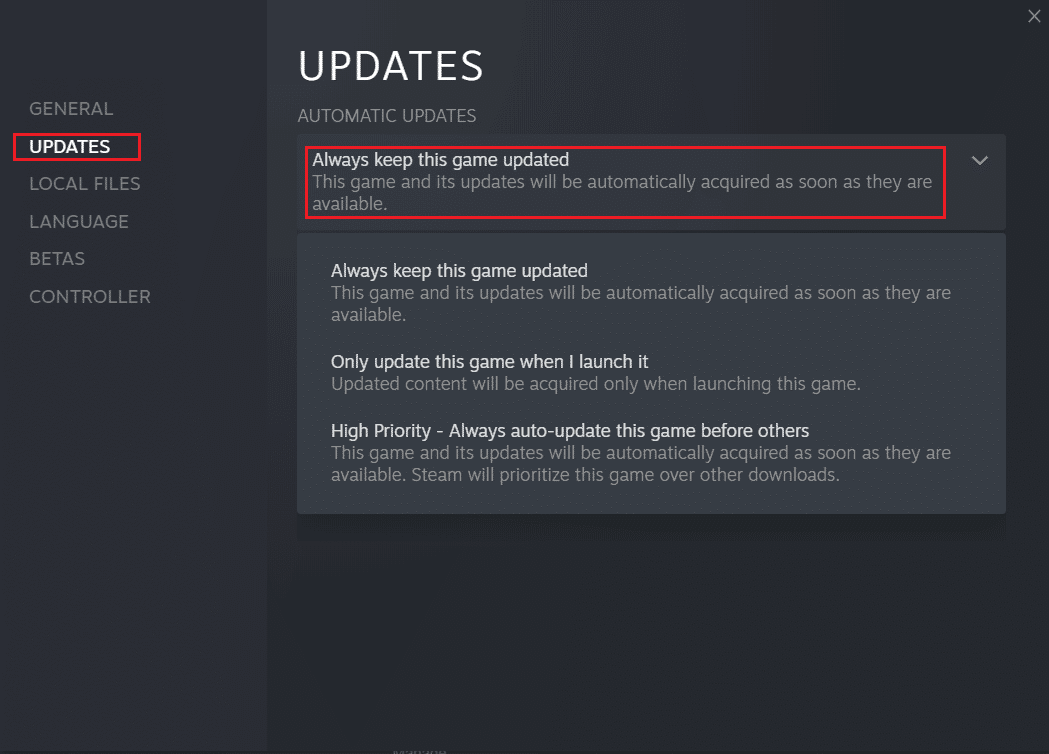
또한 읽기: PUBG에서 "서버가 너무 바쁩니다" 오류를 수정하는 8가지 방법
방법 6: 그래픽 드라이버 업데이트
실행 시 Pubg PC 충돌을 일으킬 수 있는 버그 및 성능 문제를 해결하려면 그래픽 드라이버를 업데이트해야 할 수 있습니다. 그래픽 드라이버 업데이트에는 컴퓨터의 전체 속도와 안정성을 높일 수 있는 버그 수정 및 최적화가 포함된 경우가 많습니다. 드라이버를 업데이트하려면 Windows 10에서 그래픽 드라이버를 업데이트하는 4가지 방법 가이드를 따르십시오.
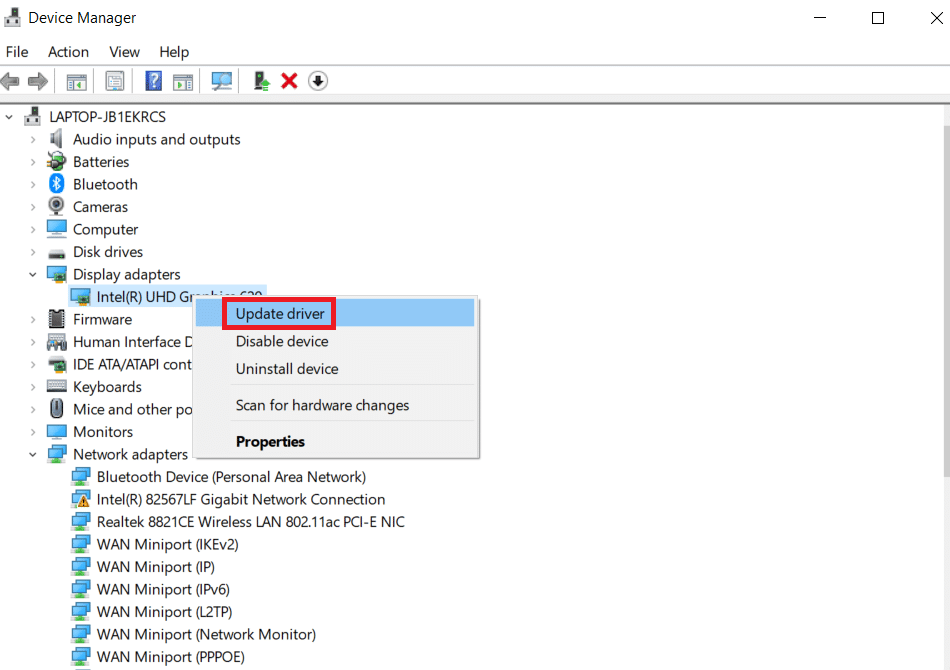
방법 7: 게임 파일의 무결성 확인
출시 시 PUBG 충돌에 대한 잠재적 솔루션은 게임 파일을 확인하는 것입니다. 게임 파일이 손상되었거나 오래된 경우 게임이 멈추거나 충돌할 수 있습니다. 이 문제를 해결하기 위해 게임 파일의 무결성을 확인해볼 수 있습니다. 필요한 모든 게임 파일을 사용할 수 있고 제대로 작동하는지 확인함으로써 게임 파일을 확인하면 PUBG 충돌 문제를 해결하는 데 도움이 될 수 있습니다. 다음은 Steam에서 게임 파일의 무결성을 확인하는 방법에 관한 가이드입니다.
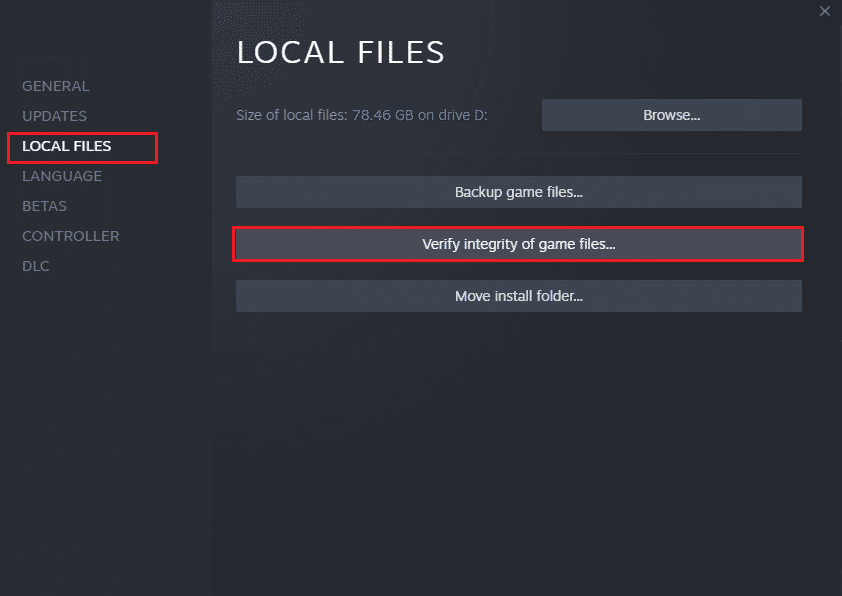
방법 8: 오버클러킹 비활성화
오버클러킹은 컴퓨터의 하드웨어를 실행하도록 설계된 속도보다 빠르게 실행하는 프로세스입니다. 이것은 특정 게임이나 응용 프로그램의 성능을 향상시키기 위해 수행할 수 있지만 불안정을 초래하고 프로그램 충돌을 일으킬 수도 있습니다. 오버클럭킹으로 인한 잠재적인 불안정성을 제거하고 게임이 의도한 속도로 플레이되도록 보장하기 때문에 오버클럭킹을 비활성화하면 실행 중 PUBG 충돌 문제를 해결하는 데 도움이 될 수 있습니다. 이와 관련하여 시스템 클럭이 빠르게 실행되는 문제를 해결하는 8가지 방법에 대한 가이드를 준수할 수 있습니다.
또한 읽기: Windows 10에서 PUBG 지연 문제 수정
방법 9: PUBG 재설치
이 기술은 다른 모든 접근 방식을 시도하고 테스트했으며 귀사에 적합한 최후의 솔루션을 찾고 있는 경우에 사용해야 합니다. 게임을 다시 설치하기 전에 먼저 제거해야 합니다. 제거하려면 아래 단계를 따르십시오.
1. PC에서 Steam 앱을 열고 라이브러리 탭을 클릭합니다.
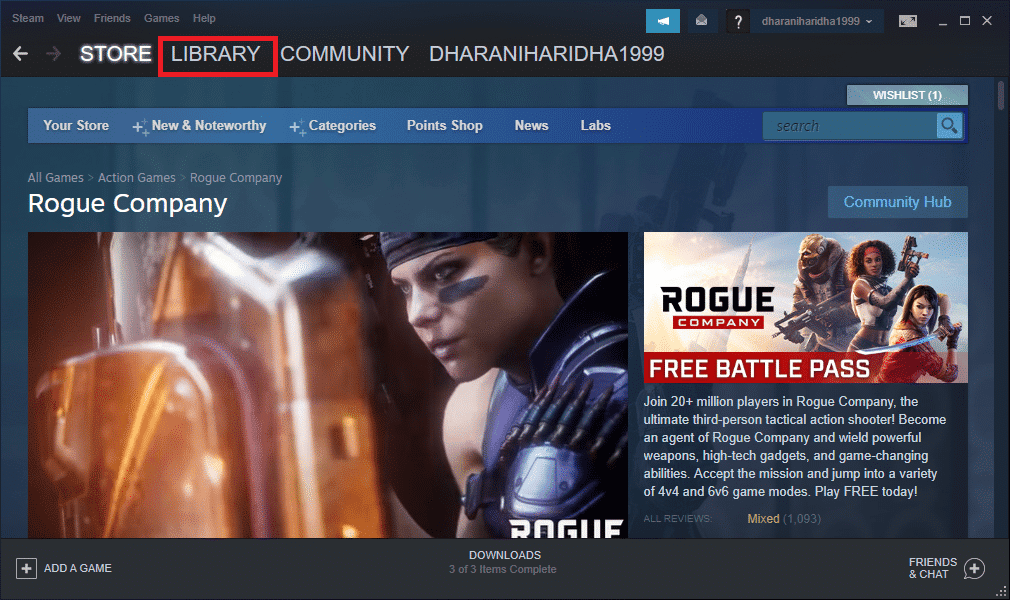
2. 이제 PUBG를 마우스 오른쪽 버튼으로 클릭한 다음 관리 옵션 과 제거를 차례로 선택합니다.
게임을 제거한 후 PC에 PUBG를 설치하는 방법에 대한 가이드를 읽고 다시 설치하세요.
방법 10: PUBG 지원팀에 문의하기
최후의 수단으로 PUBG 지원 담당자에게 연락하여 PUBG 충돌 문제를 해결해야 합니다. PUBG의 공식 지원 페이지로 이동하여 이 작업을 수행할 수 있습니다. 여기에서 발생한 문제에 대한 추가 정보를 얻고 지원 담당자에게 연락할 수 있습니다. 지원 담당자는 시작 시 PUBG가 계속 충돌하는 문제를 해결하는 방법에 대한 추가 지원 및 제안을 제공할 수 있어야 합니다.
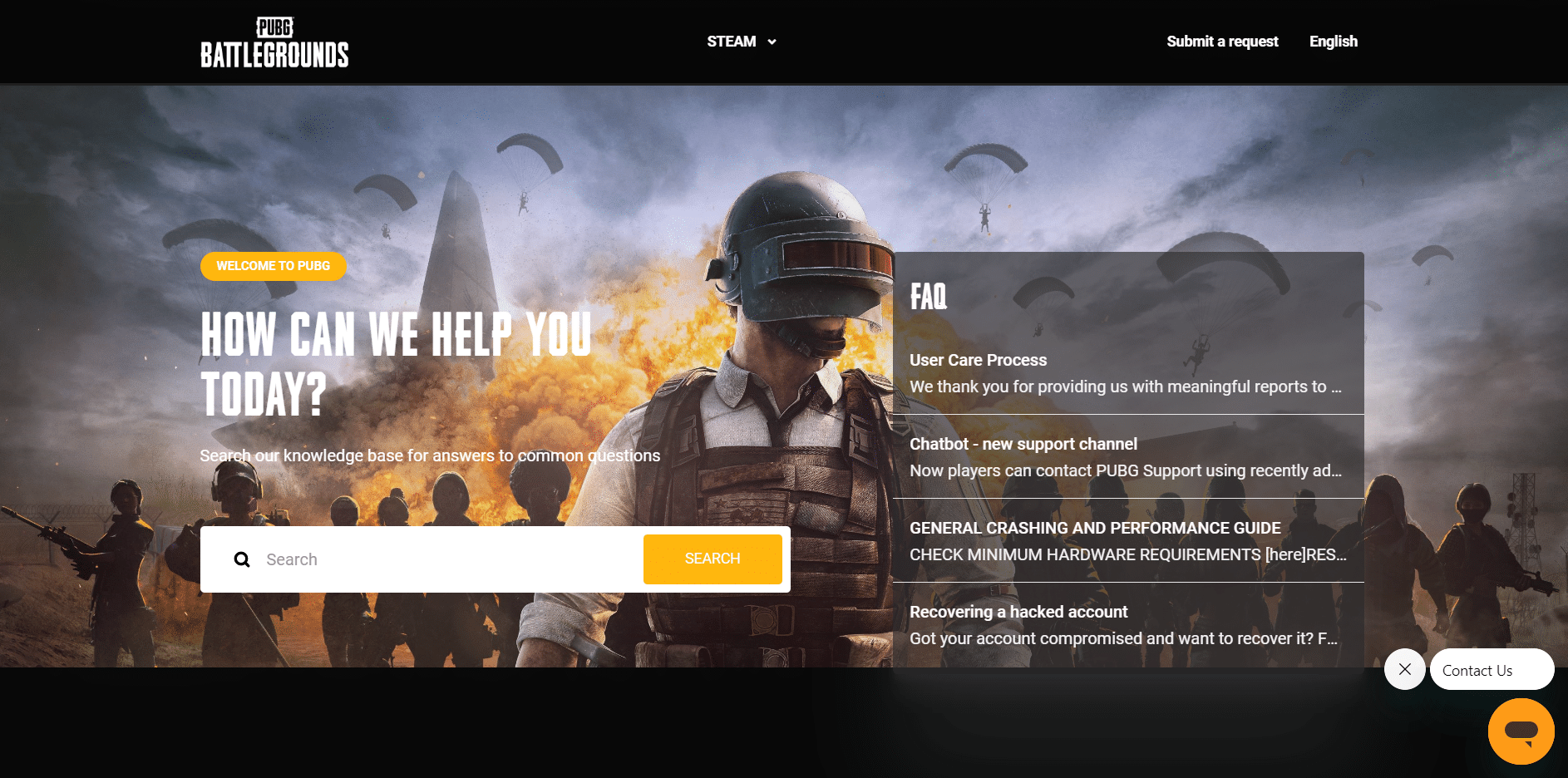
자주 묻는 질문(FAQ)
Q1. 게임이 계속 충돌하는 이유는 무엇입니까?
답. 게임이 충돌하는 원인에는 여러 가지가 있을 수 있습니다. 장치에서 사용 가능한 RAM 부족이 기여 요인 중 하나일 수 있습니다. 게임을 시작하기 전에 열려 있는 다른 애플리케이션을 강제로 종료해 보세요. 이렇게 하면 일부 메모리가 해제됩니다.
Q2. Pubg의 부정적인 영향은 무엇입니까?
답. PUBG 플레이의 단점으로는 게임 중독, 사회적 참여 감소, 신체 및 정신 건강 악화, 플레이어의 공격적 사고 출현 등이 있습니다.
추천:
- 애드웨어란 무엇이며 이를 방지하는 방법은 무엇입니까?
- MW2에서 SAE 킬스트릭을 사용하는 방법
- Windows 10 PC에서 PUBG 사운드 문제 수정
- PUBG Mobile 계정을 영구적으로 삭제하는 방법
결국 출시 문제에서 PUBG PC 충돌 문제를 해결하는 데 도움이 될 수 있기를 바랍니다. 위에 나열된 방법을 시도해보고 효과가 있는지 알려주십시오. 제안 사항이나 문의 사항이 있으면 아래 의견 섹션에 알려주십시오.
